VC++铰链四杆机构运动仿真编程示例
(基于单文档模式的程序实现)
一. 铰链四杆机构的运动分析原理
l
如图 1 所示铰链四杆机构。已知各杆长 l
1
l
,
,
2
3
, ,原动件的位置角1, 其角速度1 为
l
4
常数,且以逆时针方向为正。
求解程序:首先建立机构的位置方程式,求出给定1 时的构件 2、3 的位置角 2
3
, 。
将位置方程分别对时间 t 求导一次、二次,得速度方程式和加速度方程式,并求得各构件的
角速度 2
3
1.位移分析
, 和角加速度 2
3, 。
vM
y
r2
B
φ1
φ
l1
A
ω1
为建立机构的位置方程式,首先画出各构件的
矢量指向(如图 1 所示)。以 x 轴正向沿逆时针方
, 及2 ,由矢量封闭
,
向画出各杆的转角
4
2
回路 ABCD 写出矢量方程
,
1
3
l
1
l
2
l
4
l
3
将上述矢量方程写成坐标方程
M
θ2
v
l2
l
θ4
φ2
l4
C
l3
D
φ3
x
l
1
l
1
cos
sin
1
1
l
l
2
2
cos
sin
2
2
4
l
l
4
cos
4
sin
l
4
l
3
cos
3
3
sin
3
(3-1)
图 1 铰链四杆机构运动分析模型
上述方程的待求量为 2
3
, 。由于该方程为 2
3
, 的非线性方程,为方便起见,在图 1
中加辅助矢量 BD ,即 l,。在封闭矢量回路 ABD 中
及
解得:
l
1
l
1
cos
sin
1
1
l
l
cos
sin
l
l
4
4
l
1
l
l
4
cos
sin
4
4
l
2
1
l
arctan
l
2
4
l
l
4
4
2
ll
41
sin
4
cos
4
cos(
4
1
sin
l
1
cos
l
1
1
1
)
在封闭矢量回路 BCD 中
l
2
l
l
3
及
解得
l
2
l
2
cos
sin
2
2
l
l
cos
sin
l
l
3
3
cos
sin
3
3
cos(
tan
l
2
2
3
)
sin
cos
l
l
2
2
l
2
ll
3
sin
3
cos
l
l
3
l
2
3
3
3
(3-2)
(3-3)
(3-4)
注意:按正切函数求其角度时,应根据函数中分子、分母的正负号判断所在象限后决定。
�
= cos(
) 3
而 按 余 弦 函 数 求 其 角 度 时 , 如 上 式 中 由 cos(
cos(
BD 线之上;当用 cos(
2.速度分析
) 3 ,故有两个解。当用 cos(
) 3 时为另一解,即 C 点位于 BD 线之下(图 1 中未示出)。
) 3 的 值 求 3 时 , 由 于
) 3 时为图 3-3 中所示的解,即 C 点在
将式(3-1)对 t 求导,注意到
d
1
d
t
1
d,
2
d
t
2
d,
3
d
t
3
,得
sin
l
2
1 1
3
3
3
cos
l
1 1
3
sin
cos
l
sin
cos
l
l
l
1
2
2
1
2
2
2
3
3
(3-5)
为求解方便起见,采用坐标旋转方法。例如求2 时,可将式(3-5)中第一式的3 项
消去,即将坐标系假想按逆时针方向旋转3 ,此时该公式中各转角应加上(-3 ),即可消
去3 。按此法求得2 、3 的公式
)
2
3
sin(
l
1
1
1
3
sin(
)
l
3
2
sin(
l
1
1
1
2
)
sin(
l
2
2
3
3
)
3.加速度分析
将式(3-5)对时间 t 求导,并注意到 d
1
d
t
0
,
d
2
d
t
2
,
d
3
d
t
3
,得
l
1
2
l
2
1
cos
sin
sin
cos
cos
sin
l
l
2 2
2 2
l
l
1
1
2
2
2
2
2
1
2
1
2
2
2
2
l
l
3
3
3
3
cos
sin
sin
cos
l
l
3 3
3 3
3
3
2
3
2
3
同样采用坐标旋转法,可求得2 、3
2
3
1
2
1
cos(
2
)
l
l
2
3
1
3
sin(
l
3
2
)
l
l
l
2
2
3
2
1
sin(
l
2
2
2
cos(
)
cos(
cos(
2
2
2
2
1
2
3
)
)
)
l
2
3
3
1
3
3
3
(3-6)
(3-7)
(3-8)
�
二. 编程步骤
1. 项目类型选择 MFC AppWizard(exe),项目名取为“FourBar”,在 location 中指定一个工作
路径用于放置程序文件。
2. 在程序向导的第 1 步选择建立一个基于单文档的应用程序,点击“Finish”结束向导。
3. 点击菜单项“Insert → Resource”,插入一个对话框资源,这个对话框将来作为铰链四
杆机构的参数输入窗口。
4. 在参数输入对话框上右键点击,弹出属性对话框,设定其 ID 号为 IDD_PARAMETER,
设定其标题 Caption 为“参数输入对话框”。然后在对话框上添加控件如下图所示,为每一
个控件指定 ID 号。
�
为各个编辑框控件指定控件的 ID 号:
AB 杆长:IDC_AB_INPUT;
BC 杆长:IDC_BC_INPUT;
CD 杆长:IDC_CD_INPUT; AD 杆长:IDC_AD_INPUT。
5. 为对话框添加一个类:在对话框的空白区域处双击鼠标,弹出 ClassWizard 窗口,在添加
一个新类对话框中点击 OK 按钮,将新类命名为 CParameterDlg,其余选择默认值,点击 OK
按钮确定。
�
6. 为对话框中的控件添加相应的成员变量:点击菜单“View →ClassWizard”,点击“Member
Variables”标签项,为对话框中的控件添加对应的成员变量如下图所示。
7. 在资源视图(ResourceView)中双击打开主菜单资源 IDR_MAINFRAME,添加顶层菜单
项“输入”,弹出菜单项“铰链四杆机构参数”,并如图设置 ID 号及标题等。
�
8. 点击菜单“View →ClassWizard” 为菜单项命令添加消息映射函数。在 Class name 中选
择“CFourBarView”类,目标 ID 号中选择“ID_INPUT_SIZE”,在“Messages”中选择
“Command”,双击,弹出“添加成员函数”对话框,点击“OK”,确认函数名为“OnInputSize”。
9. 四杆机构参数包括:各杆长尺寸 ab,bc,cd,ad,曲柄位置角φ1、连杆位置角φ2、摇杆
位置角φ3、机架倾角θ4。
在 CFourBarView 类中定义铰链四杆机构相关的成员变量如下:
public:
//定义与铰链四杆机构相关的数据与变量
double ab;
double bc;
double cd;
double ad;
�
double sita4;
double angle1;
double angle2;
double angle3;
10. 初始化四杆机构的参数:在 CFourBarView 类的构造函数 CFourBarView ( )中添加初始化
代码:
CFourBarView::CFourBarView()
{
// TODO: add construction code here
ab=300;
bc=600;
cd=600;
ad=500;
sita4=0;
angle1=45;
angle2=0;
angle3=0;
}
11. 在 OnInputSize()函数中输入下面的代码:
//从四杆机构输入对话框中得到四杆机构各参数值
void CFourBarView::OnInputSize()
{
// TODO: Add your command handler code here
//显示四杆机构输入对话框
CParameterDlg FourbarDlg;
//定义 CParameterDlg 类的一个对象
//初始化四杆机构参数输入对话框
FourbarDlg.m_ab=ab;
FourbarDlg.m_bc=bc;
FourbarDlg.m_cd=cd;
FourbarDlg.m_ad=ad;
//从四杆机构参数输入对话框中得到用户输入的各杆长尺寸
if(FourbarDlg.DoModal()==IDOK)
{
ab=FourbarDlg.m_ab;
bc=FourbarDlg.m_bc;
cd=FourbarDlg.m_cd;
ad=FourbarDlg.m_ad;
}
//调用 OnDraw 函数按照用户输入的参数重新绘制四杆机构
Invalidate(TRUE);
}
12. 在 FourBarView.cpp 前面加上 CParameterDlg 类的头文件及科学计算的头文件:
#include "FourBarDoc.h"
�
#include "FourBarView.h"
#include "ParameterDlg.h"
#include "math.h"
此时编译运行,可以从菜单项中调出凸轮参数输入对话框,并把用户输入的数据保存在
C FourBarView 类中已经定义好的成员变量里面。
14. 在 CCFourBarView 类的成员函数 OnDraw 中计算并画四杆机构。
void CFourBarView::OnDraw(CDC* pDC)
{
CFourBarDoc* pDoc = GetDocument();
ASSERT_VALID(pDoc);
// TODO: add draw code for native data here
//设置显示区域,及原点位置
CRect rectClient;
GetClientRect(rectClient);
pDC->SetMapMode(MM_ISOTROPIC);
pDC->SetWindowExt(1500,1500);
pDC->SetViewportExt(rectClient.right,-rectClient.bottom);// 设置视口范围
pDC->SetViewportOrg(rectClient.right/2-100,rectClient.bottom/2+50); // 设 置 视 口 原
// 设置 MM_ANISOTROPIC 映射模式
// 设置窗口范围
// 获得当前窗口的客户区大小
点
double pi=3.1415926; // 定义圆周率π
double bx,by,cx,cy;
double L, fai, aa, bb;
angle1=angle1*pi/180; //将角度值转化为弧度值
sita4=sita4*pi/180;
//铰链 B、C 点的坐标
//定义中间变量
L = sqrt(ab * ab + ad * ad - 2 * ab * ad * cos(angle1 - sita4*pi/180));
fai = atan((ad * sin(sita4) - ab * sin(angle1)) / (ad * cos(sita4) - ab * cos(angle1)));
aa = (bc * bc - L * L - cd * cd) / (2 * L * cd);
angle3 = acos(aa) + fai;
bb = (L * sin(fai) + cd * sin(angle3)) / (L * cos(fai) + cd * cos(angle3));
angle2 = atan(bb);
if (bb < 0)
{
angle2 = angle2 + pi;
}
bx = ab * cos(angle1);
by = ab * sin(angle1);
cx = bx + bc * cos(angle2);
cy = by + bc * sin(angle2);
�
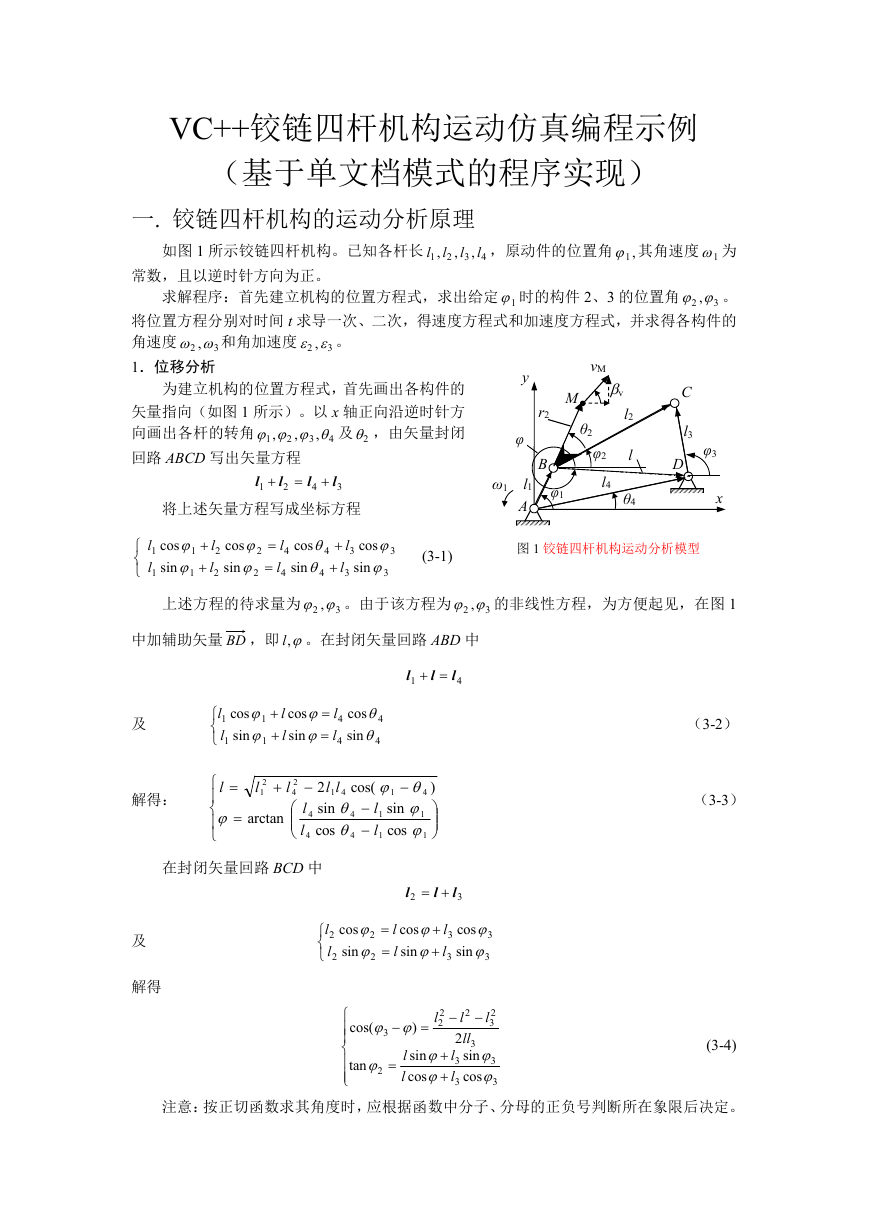
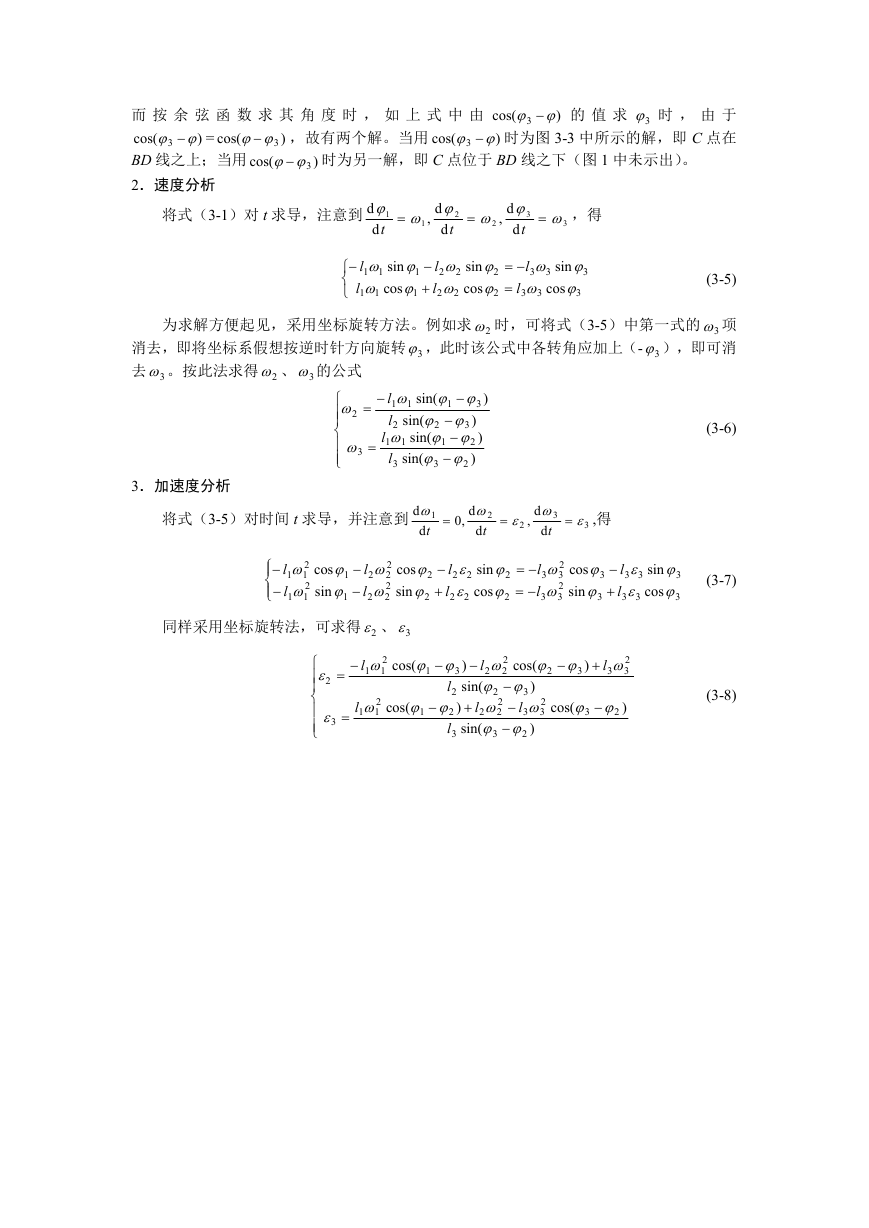


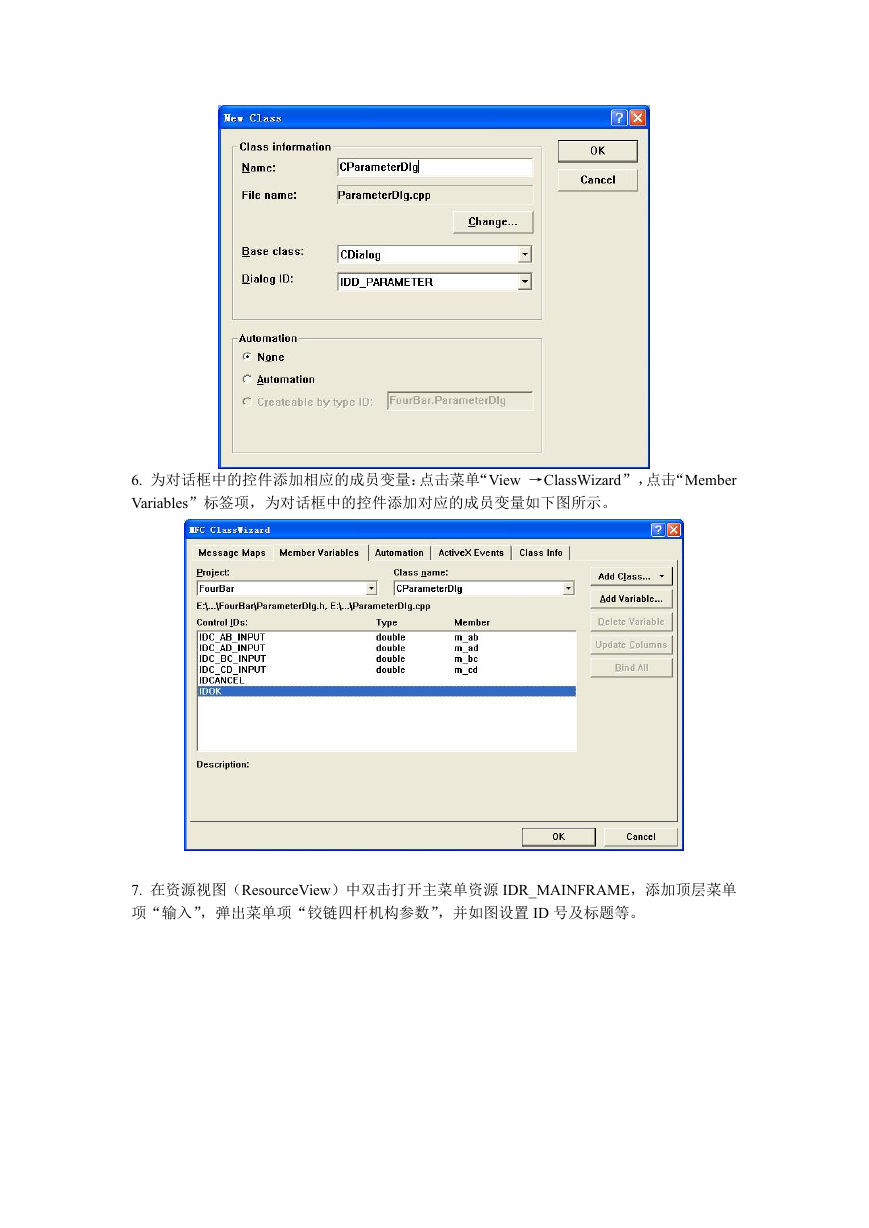
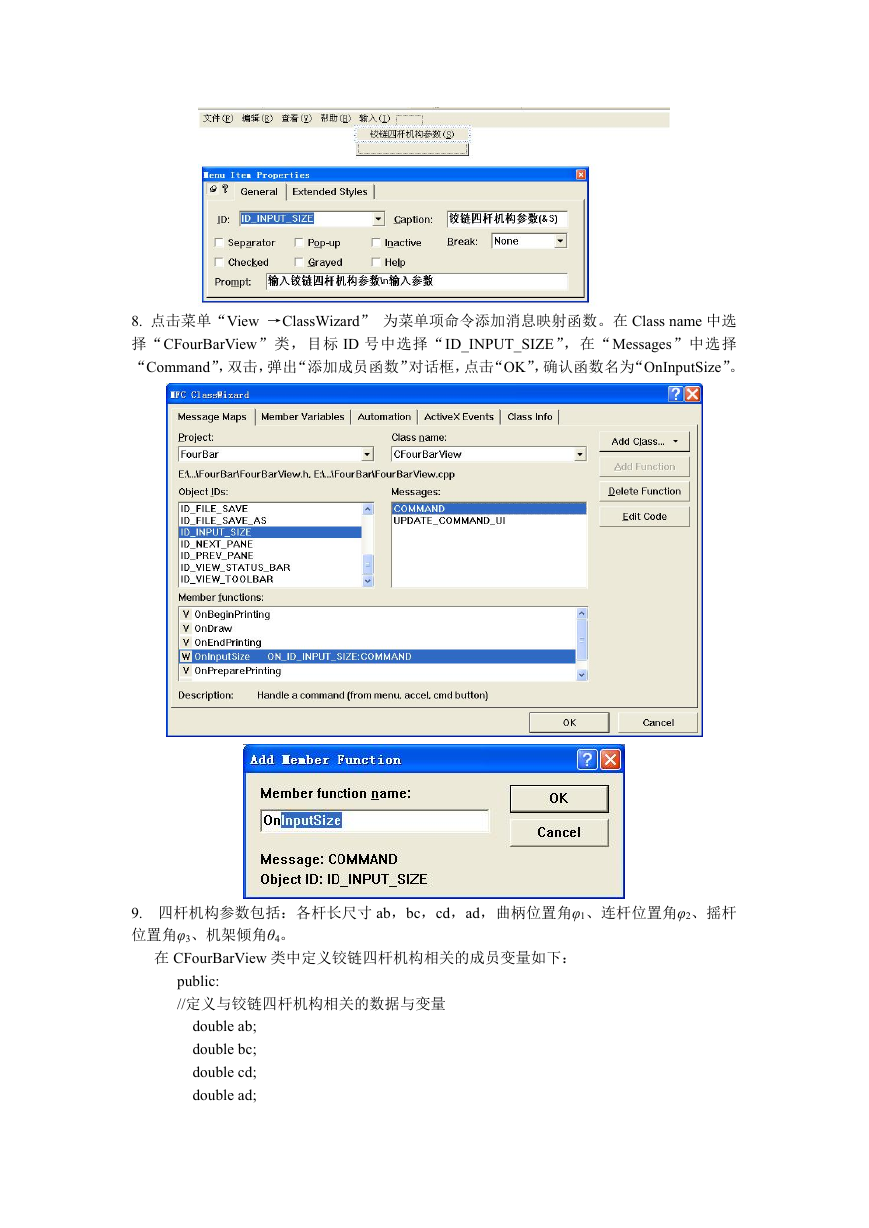

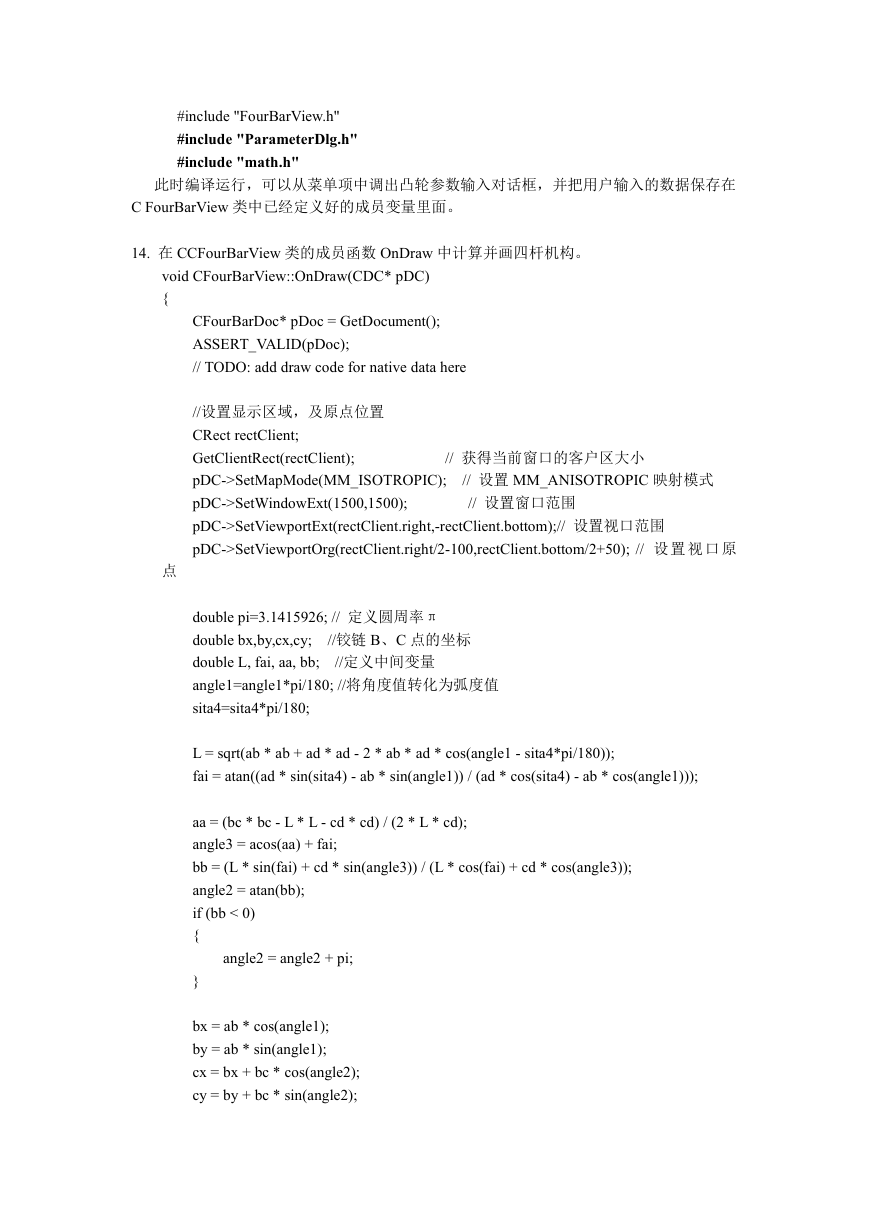
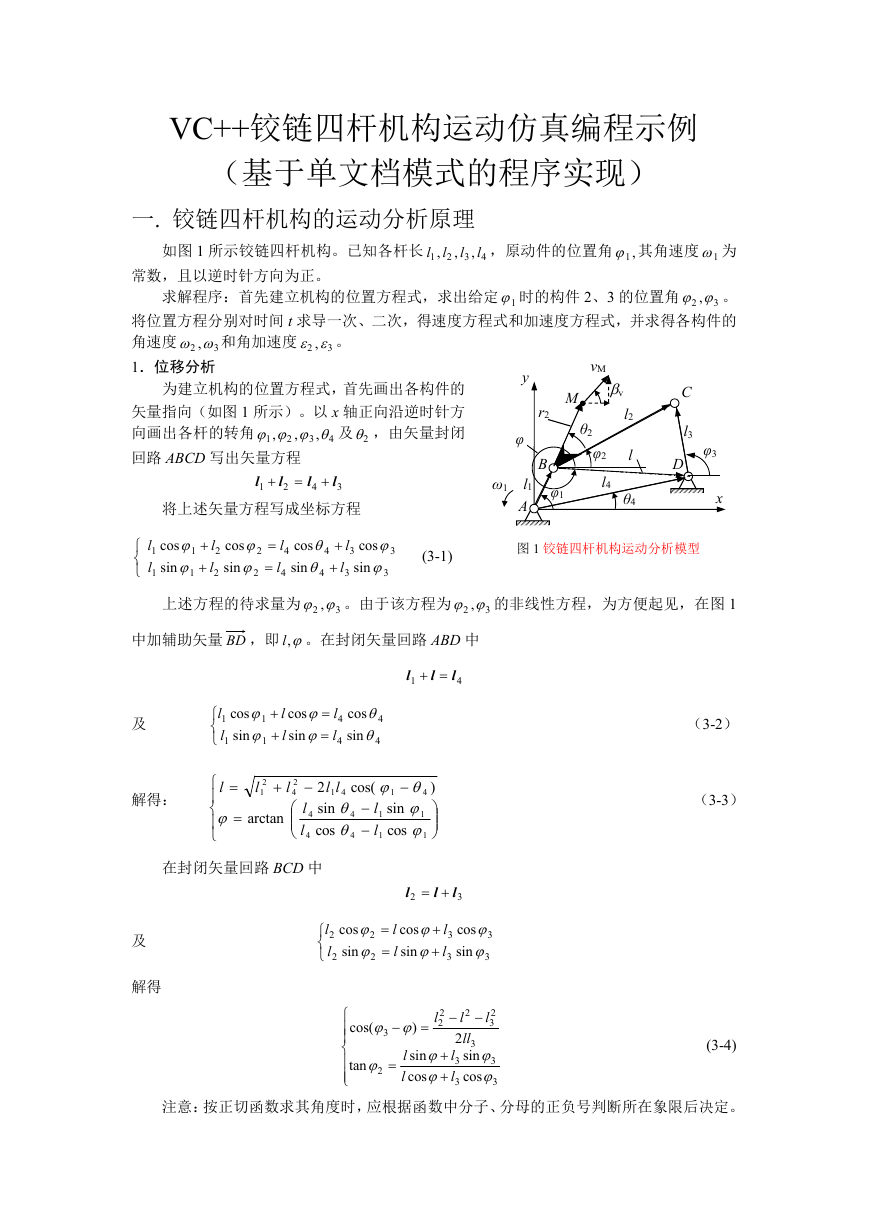
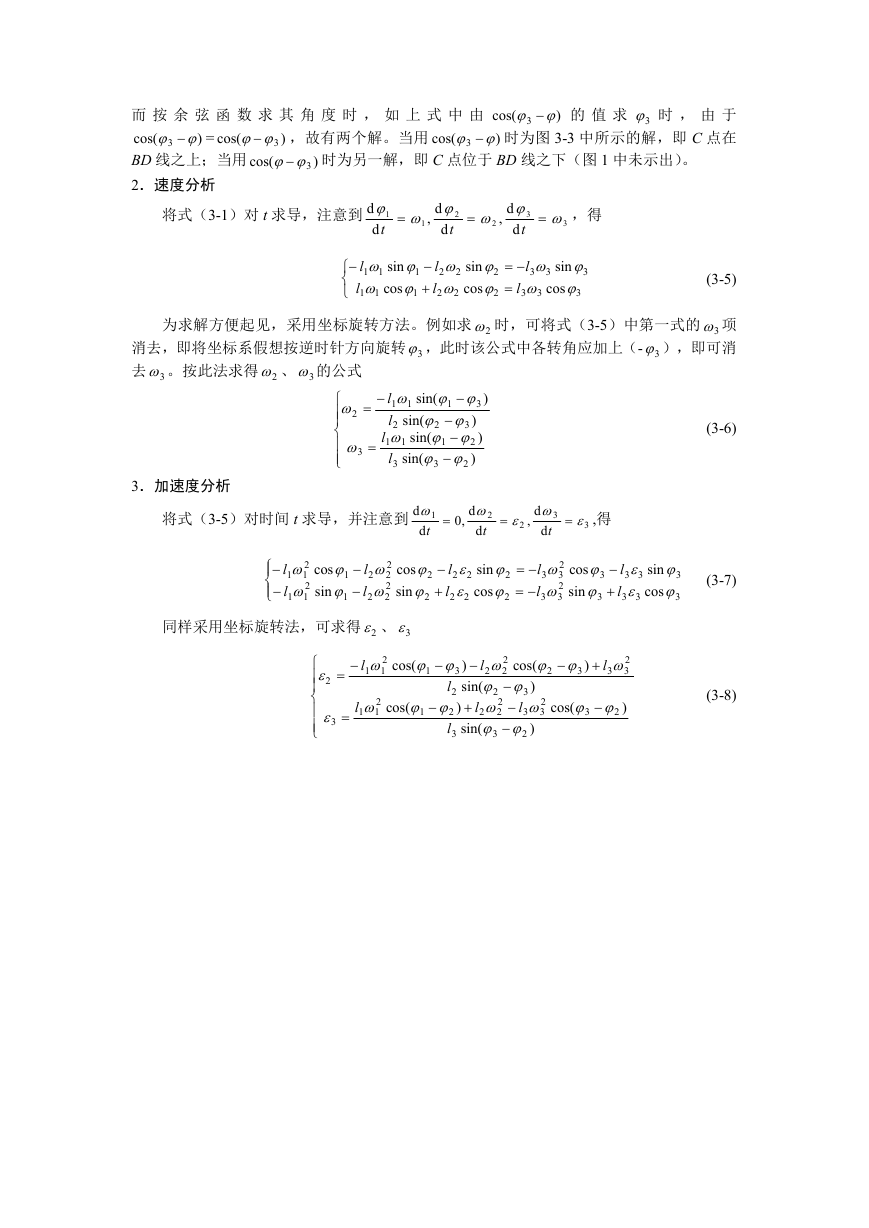


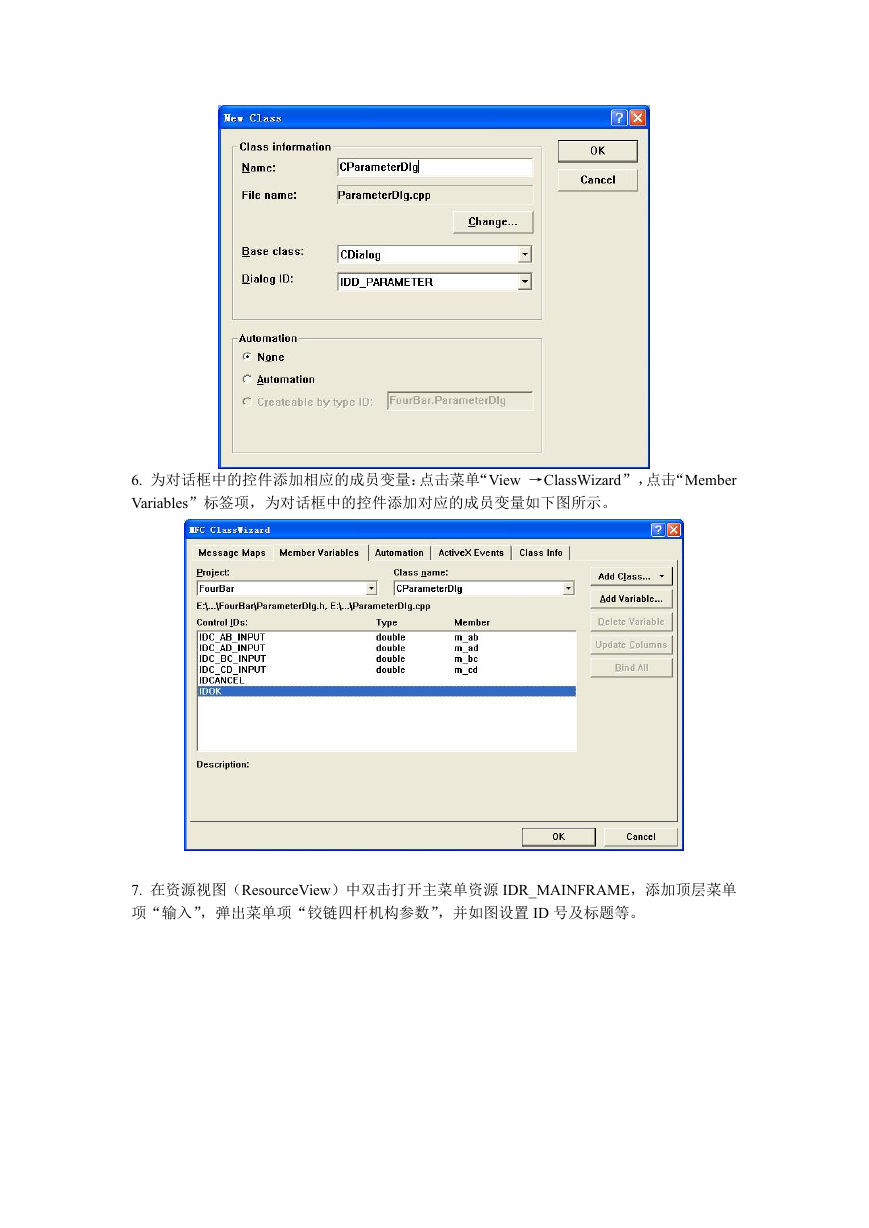
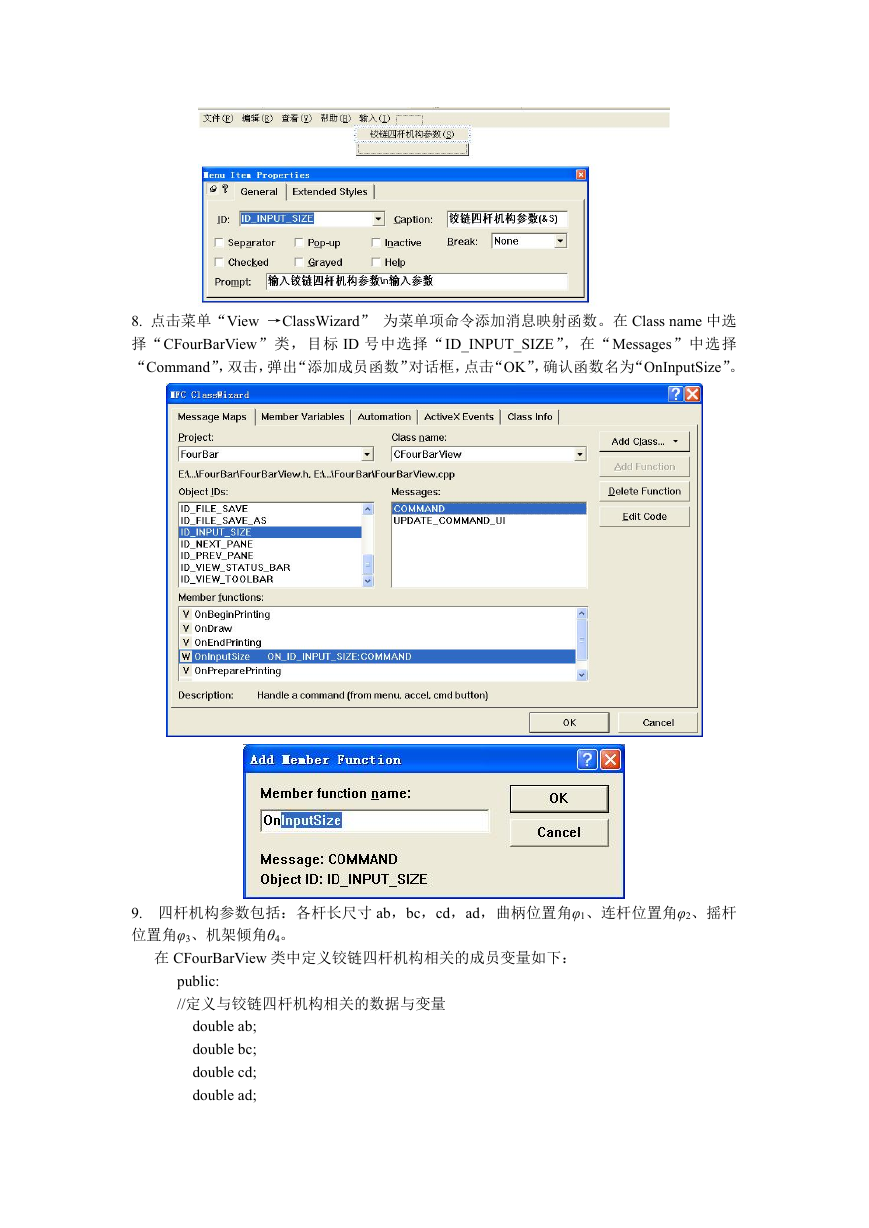

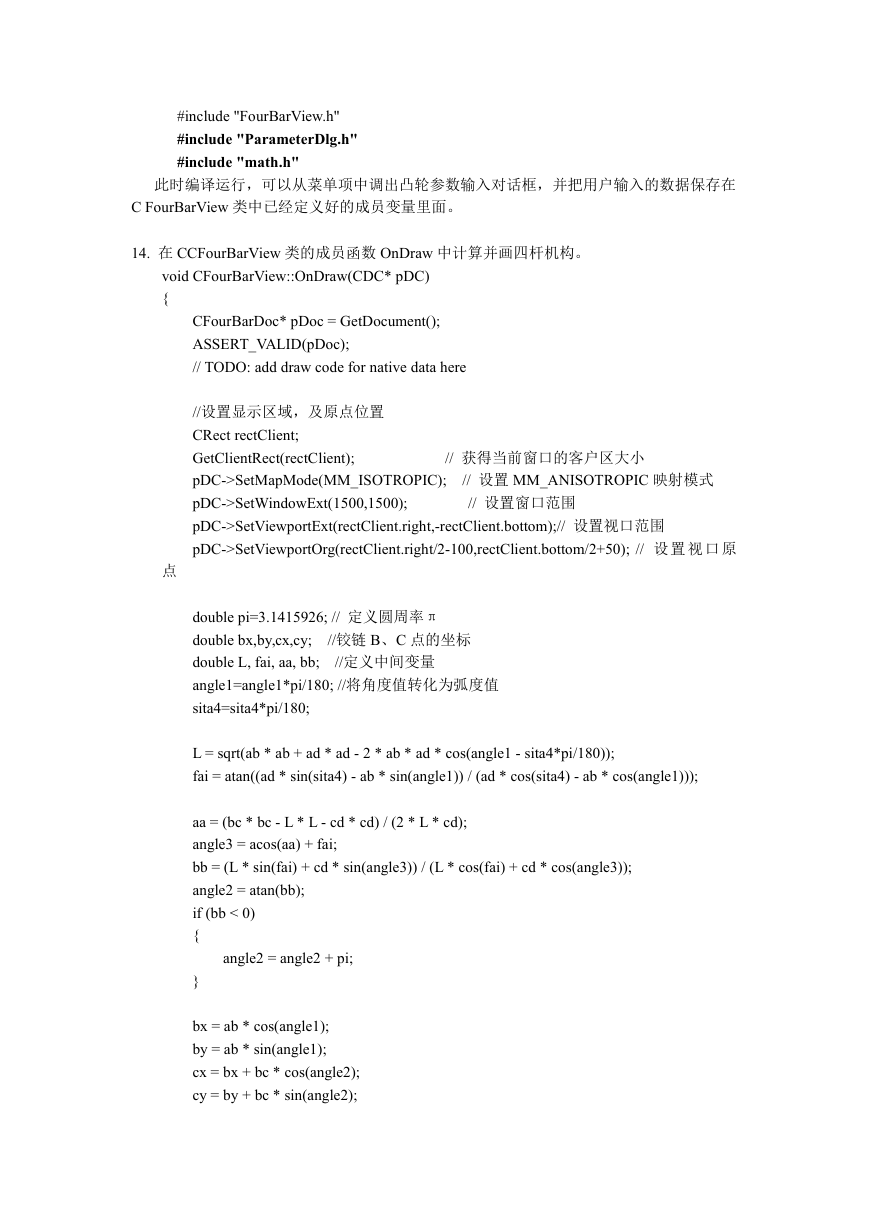
 2023年江西萍乡中考道德与法治真题及答案.doc
2023年江西萍乡中考道德与法治真题及答案.doc 2012年重庆南川中考生物真题及答案.doc
2012年重庆南川中考生物真题及答案.doc 2013年江西师范大学地理学综合及文艺理论基础考研真题.doc
2013年江西师范大学地理学综合及文艺理论基础考研真题.doc 2020年四川甘孜小升初语文真题及答案I卷.doc
2020年四川甘孜小升初语文真题及答案I卷.doc 2020年注册岩土工程师专业基础考试真题及答案.doc
2020年注册岩土工程师专业基础考试真题及答案.doc 2023-2024学年福建省厦门市九年级上学期数学月考试题及答案.doc
2023-2024学年福建省厦门市九年级上学期数学月考试题及答案.doc 2021-2022学年辽宁省沈阳市大东区九年级上学期语文期末试题及答案.doc
2021-2022学年辽宁省沈阳市大东区九年级上学期语文期末试题及答案.doc 2022-2023学年北京东城区初三第一学期物理期末试卷及答案.doc
2022-2023学年北京东城区初三第一学期物理期末试卷及答案.doc 2018上半年江西教师资格初中地理学科知识与教学能力真题及答案.doc
2018上半年江西教师资格初中地理学科知识与教学能力真题及答案.doc 2012年河北国家公务员申论考试真题及答案-省级.doc
2012年河北国家公务员申论考试真题及答案-省级.doc 2020-2021学年江苏省扬州市江都区邵樊片九年级上学期数学第一次质量检测试题及答案.doc
2020-2021学年江苏省扬州市江都区邵樊片九年级上学期数学第一次质量检测试题及答案.doc 2022下半年黑龙江教师资格证中学综合素质真题及答案.doc
2022下半年黑龙江教师资格证中学综合素质真题及答案.doc